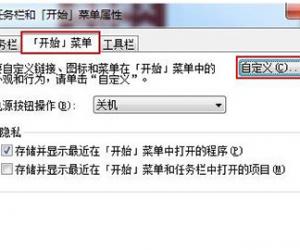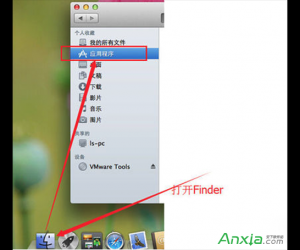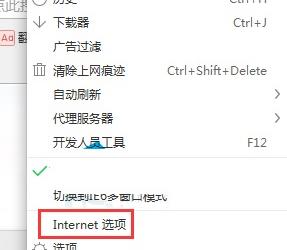Win7休眠后自动重启的解决方法 笔记本睡眠后唤醒重启怎么回事
发布时间:2017-02-28 11:04:52作者:知识屋
Win7休眠后自动重启的解决方法 笔记本睡眠后唤醒重启怎么回事。我们在使用电脑的时候,总是会遇到很多的电脑难题。当我们在遇到了电脑休眠以后自动重启,那么我们应该怎么办呢?一起来看看吧。
我们需要进行以下几步设置:
1、打开开始菜单,搜索中输入“电源选项”,然后进入电源管里(也可以从控制面板进入)。
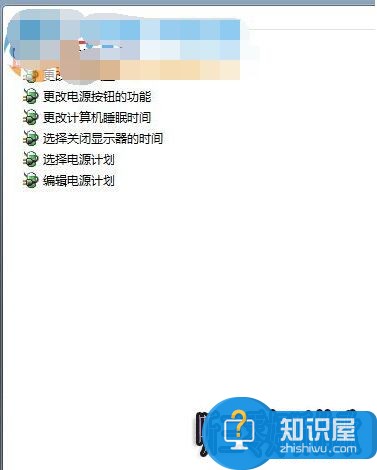
2、点击当前电源计划的“更改电源计划设置”。
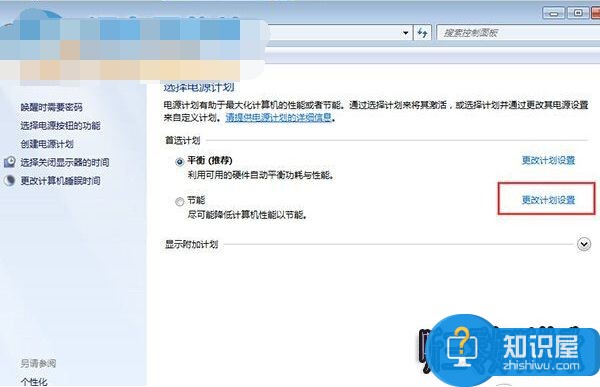
3、点击“更改高级电源设置”选。
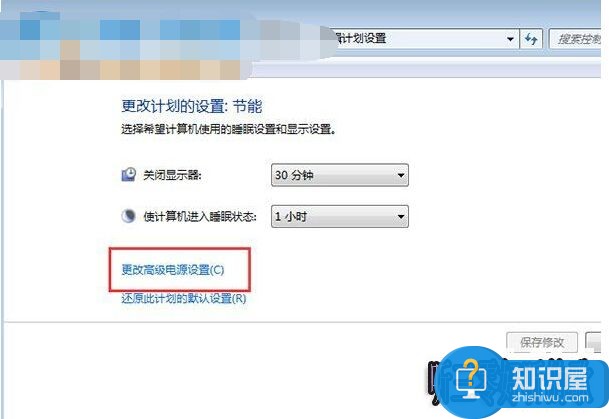
4、在高级电源设置中,展开“睡眠”,将“允许使用唤醒定时器”设置为“禁用”,然后确定。
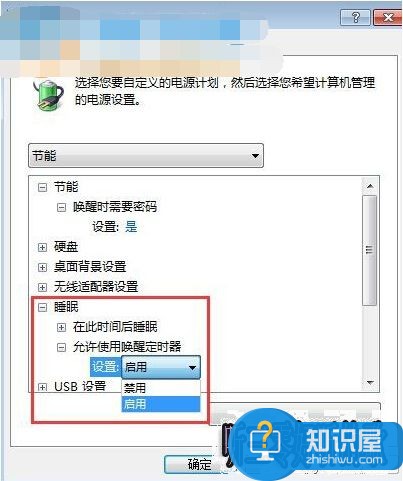
5、上面步骤完成后,再打开“设备管理器”,在设备管理器中展开“网络适配器”并双击你的网卡。
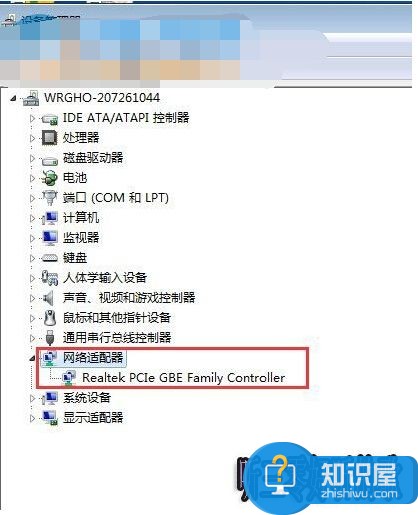
6、在网卡属性中,切换到“电源管理”,取消“允许此设备唤醒计算机”选项,再确定。
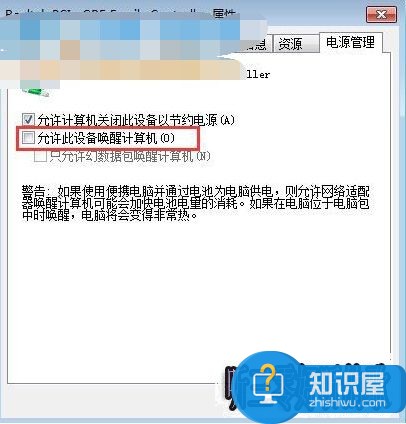
对于我们的电脑在遇到了这样的电脑难题的时候,我们就可以利用到上面给你们介绍的解决方法进行处理,希望能够对你们有所帮助。
(免责声明:文章内容如涉及作品内容、版权和其它问题,请及时与我们联系,我们将在第一时间删除内容,文章内容仅供参考)
知识阅读
软件推荐
更多 >-
1
 一寸照片的尺寸是多少像素?一寸照片规格排版教程
一寸照片的尺寸是多少像素?一寸照片规格排版教程2016-05-30
-
2
新浪秒拍视频怎么下载?秒拍视频下载的方法教程
-
3
监控怎么安装?网络监控摄像头安装图文教程
-
4
电脑待机时间怎么设置 电脑没多久就进入待机状态
-
5
农行网银K宝密码忘了怎么办?农行网银K宝密码忘了的解决方法
-
6
手机淘宝怎么修改评价 手机淘宝修改评价方法
-
7
支付宝钱包、微信和手机QQ红包怎么用?为手机充话费、淘宝购物、买电影票
-
8
不认识的字怎么查,教你怎样查不认识的字
-
9
如何用QQ音乐下载歌到内存卡里面
-
10
2015年度哪款浏览器好用? 2015年上半年浏览器评测排行榜!